
Obsah:
- Autor John Day [email protected].
- Public 2024-01-30 11:56.
- Naposledy zmenené 2025-01-23 15:05.

Terminál optickej siete I-211M-L (ONT) je obľúbeným koncovým bodom pre predplatiteľov optického internetu alebo vláknových telefónov (POT) a video služieb. Nové inštalácie Verizon FIOS zvyčajne používajú tento ONT.
Na rozdiel od predchádzajúcich ONT, I-211M-L nie je dodávaný so záložnou batériou. Závada alebo výpadok napájania môže spôsobiť, že sa zariadenie resetuje, a preruší internetové pripojenie, telefónne hovory a televízne signály. Verizon predáva príslušenstvo na zálohovanie batérií (ReadyPower), ktoré používa 12 batérií typu D. Dodáva však iba energiu na udržanie POTs aktívnych. Údaje a video zostanú offline.
Tento návod ukazuje, ako rýchla a reverzibilná úprava napájacieho kábla umožní záložnému akumulátoru, akým je napríklad ReadyPower, naďalej poskytovať okrem POTov aj dátové a video služby.
Upozorňujeme, že váš poskytovateľ internetových služieb tento režim nesankcionuje. Za škody, ktoré vzniknú pri dodržiavaní týchto pokynov, nesiete výhradnú zodpovednosť.
Krok 1: Odpojte napájanie
Odpojte napájací kábel striedavého prúdu od zdroja napájania (PSU). Zaistite, aby k zdroju napájania neboli pripojené žiadne iné zdroje napájania.
Krok 2: Odpojte napájací kábel od ONT
ONT je k zdroju napájania pripojený 9-kolíkovým mini din (typ B) káblom. Odpojte tento kábel od zdroja napájania aj od zdroja ONT.
Krok 3: Identifikujte napájacie a signálne kolíky na konektore
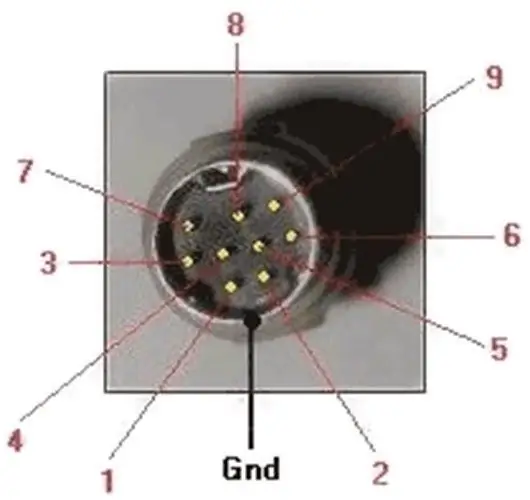
Kolíky 8-9 sú uzemnené. Piny 1-2 poskytujú +16V. Pin 4 je normálne vytiahnutý, keď je zdroj napájaný striedavým prúdom. Pri napájaní z batérie pláva. Kolíky 3, 5 a 6 sa nezdajú byť použité.
Krok 4: Starostlivo uzemnite stredný rad kolíkov

Zdá sa, že kolík 4 je jediným aktívnym kolíkom v strednom rade. Kolíky 3, 5 a 6 sa nepoužívajú. Jednoduchý spôsob, ako vždy vytiahnuť kolík 4 nízko, je uzemniť ho pomocou kolíkov 8-9.
Vezmite pásik fólie a preložte ho na polovicu. V záhybe opatrne odstrihnite malý kúsok 4 mm x 1,5 mm a vložte ho medzi stredný rad (so 4 kolíkmi) a horný rad (s 3 kolíkmi). Nedovoľte, aby sa čokoľvek dotýkalo kolíkov 1 a 2 (spodný rad).
Znova pripojte tento koniec k ONT. Druhý koniec kábla pripojte k zdroju napájania.
Poznámka: Fóliová vložka musí byť tenká, aby ste mohli konektor zasunúť späť vložkou zaklinenou v spodnej časti zástrčky. Príliš hrubé a môžete ohnúť špendlíky a zasunúť ich späť.
Krok 5: Nájdite port pomocného napájania na napájacej jednotke ONT
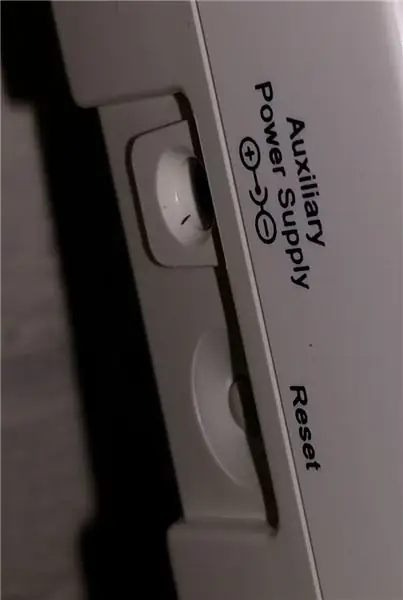
Napájací zdroj (napr. CyberPower CA25U16V2) dodáva napájanie ONT zo sieťovej zásuvky. Na bočnej strane zdroja je port pomocného napájania. Môže byť použitý zdroj jednosmerného prúdu poskytujúci 12-18VDC @ 1A. Port vyžaduje konektor 1,3 mm x 3,5 mm. K tomuto portu pripojte príslušenstvo ReadyPower (alebo iný zdroj jednosmerného prúdu).
Krok 6: Zapnite zdroj jednosmerného prúdu
Bez pripojenia zdroja napájania k zdroju striedavého prúdu napájajte zdroj napájania pomocou portu pomocného napájania. ONT sa spustí a po dokončení bootovania umožní údaje, video a POTs.
Krok 7: Zbaliť
Vypnite pomocné napájanie a znova pripojte striedavý prúd k zdroju napájania. Teraz, keď dôjde k výpadku napájania, zapnite zálohovanie batérie a ONT bude fungovať na batériu. ONT poskytne údaje, video a POT, na rozdiel od toho, kde predtým budú fungovať iba POT.
Odporúča:
Ako povoliť viac okien v ľubovoľnom telefóne s Androidom: 6 krokov

Ako povoliť viac okien v ľubovoľnom telefóne s Androidom: Režim viacerých okien je tajný alebo beta režim v systéme Android 6.0 Marshmallow. Táto funkcia nie je k dispozícii pre všetky mobilné zariadenia. Existuje však spôsob, ako povoliť režim viacerých okien v systéme Android 6.0 Marshmallow. Požiadavky: 1. Telefón musí byť rootovaný. Verzia systému Android
„Natrvalo“povoliť klávesnicu v režime tabletu (notebook ASUS 2 v 1): 4 kroky

„Natrvalo“povoliť klávesnicu v režime tabletu (prenosný počítač ASUS 2 v 1): Nedávno monitor na mojom prenosnom počítači ASUS Q551LN 2 v 1 prestal zobrazovať červenú farbu. Po mesiacoch, keď som sa to snažil bez pokroku opraviť, som sa rozhodol zmeniť to na trvalú pracovnú plochu a pripojiť to k monitoru. Uvedomil som si však, že ak budem
Ako povoliť Telnet v systéme Windows Vista: 5 krokov

Ako povoliť Telnet v systéme Windows Vista: Robil som „Star Wars Telnet Hack“na počítačoch v škole. (Počítače XP.) Ale chcel som to urobiť doma, na svojom systéme Windows Vista. Skúsil som teda pátrať a zistil som, ako povoliť telnet na Vista, a povedal som si, že by som to mal zdieľať
Ako povoliť polhviezdy v iTunes: 6 krokov (s obrázkami)

Ako povoliť pol hviezdičky v službe iTunes: Keďže som posadnutý tým, ako organizujem svoje tisíce skladieb v službe iTunes, zistil som, že úbohé hodnotenia 1-5 hviezdičiek to neznižujú. Preto som našiel spôsob, ako ich ohodnotiť na polovicu. Je to veľmi užitočné, ak máte radi všetko hodnotené PRESNE tak, ako to chcete.*Vyhlásenie
Ako povoliť Compizfusion v Ubuntu: 5 krokov

Ako povoliť Compizfusion v Ubuntu: Ahoj všetci! V tomto návode vám ukážem používateľov Ubuntu, ako povoliť a používať compiz fusion (compiz fusion je sada animácií pre ubuntu.) Používam 9,0,4 Jaunty
